Pernahkah Anda perlu mengirim atau menerima email pada waktu yang berbeda, dan ingin menjadwalkannya? Boomerang adalah addon beta baru untuk Google Chrome dan Firefox yang memungkinkan Anda menjadwalkan Gmail sesuai waktu Anda dan kami memiliki 1.000 undangan!
Ini undangan hanya selama periode beta, tapi kami punya 1000 undangan untuk pembaca How-to Geek kami! Tapi pertama-tama, mari kita lihat apa yang ditawarkannya, lalu Anda bisa mencobanya sendiri.
Boomerang adalah plugin browser yang menambahkan tombol baru ke Gmail. Ini memungkinkan Anda menjadwalkan email di kotak masuk Anda untuk muncul kembali pada waktu tertentu, dan juga memungkinkan Anda menjadwalkan email untuk dikirim di lain waktu. Apakah Anda ingin memindahkan email tentang pertemuan minggu depan dari kotak masuk Anda hingga minggu depan atau ingin mengirimi Ibu email ulang tahun 3 minggu lebih awal, Boomerang bisa sangat berguna. Berikut cara menggunakannya.
Menyiapkan Boomerang
Buka bumerang untuk situs Gmail (tautan dibawah) dan masukkan kode undangan kami " htg ” – tidak ada kutipan dan pastikan semuanya menggunakan huruf kecil.
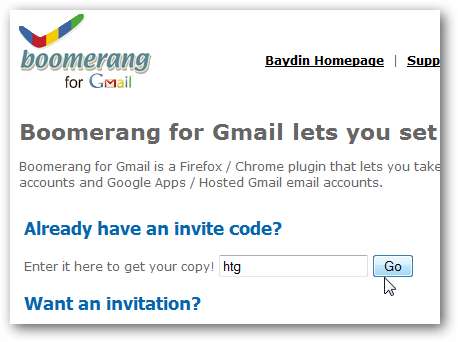
Klik tautan pertama untuk menginstalnya di Google Chrome, atau klik tautan kedua untuk menginstalnya di Firefox. Perlu diperhatikan bahwa Boomerang untuk Gmail tidak berfungsi di Firefox 4 beta, jadi Anda hanya dapat menggunakannya jika Anda menjalankan versi rilis Firefox saat ini.
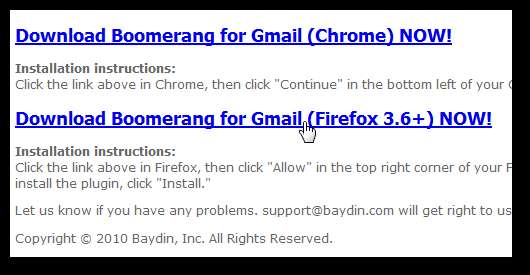
Pasang ekstensi seperti biasa di browser Anda, lalu Anda siap untuk mulai menggunakan Boomerang.
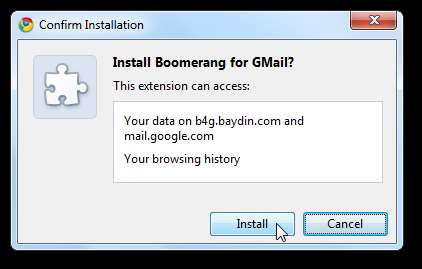
Jadwalkan Pesan untuk Kembali ke Kotak Masuk Anda Nanti
Lain kali Anda masuk ke Gmail, pilih pesan dan Anda akan melihat pesan baru Boomerang tombol di toolbar. Klik dan pilih waktu agar pesan ini muncul kembali di kotak masuk Anda. Ini akan menghapus pesan dari kotak masuk Anda, dan kemudian mengembalikannya sebagai pesan baru yang belum dibaca pada waktu yang Anda tentukan.
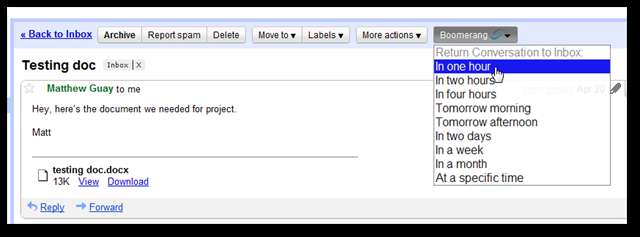
Namun, pertama-tama, Anda perlu mengautentikasi Boomerang dengan Akun Google Anda jika Anda belum melakukannya. Klik Mengizinkan di jendela pop-up untuk menerima.
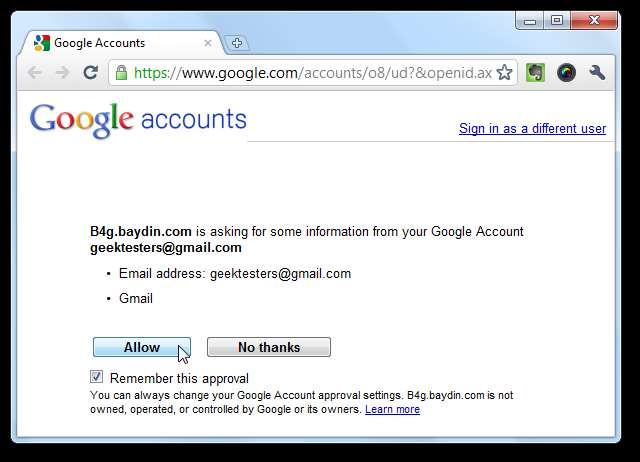
Anda kemudian akan diminta bahwa login Anda berhasil, jadi tutup jendela untuk kembali ke Gmail.

Anda hanya perlu melakukan ini sekali; lain kali, Anda hanya akan melihat pesan seperti di bawah ini saat pesan tersebut memproses email Anda.
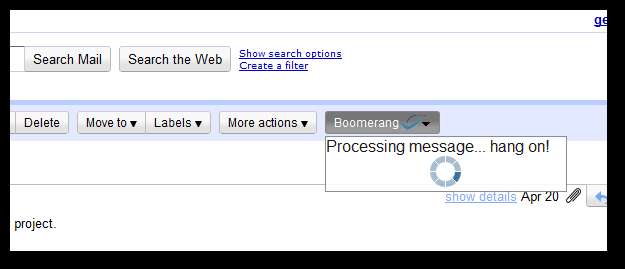
Gmail sekarang akan memberi tahu Anda bahwa pesan Anda akan kembali pada waktu yang Anda jadwalkan.
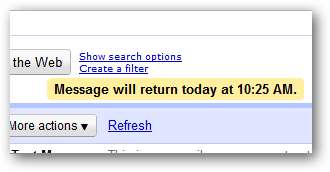
Jika sudah waktunya pesan dikembalikan, Anda akan melihatnya di tempat yang sama seperti sebelumnya, kali ini ditandai sebagai Belum dibaca . Jika Anda biasanya menjaga kotak masuk tetap bersih, ini akan bekerja dengan baik, tetapi jika Anda terbiasa meninggalkan email di kotak masuk selamanya, itu mungkin masih disembunyikan oleh pesan yang lebih baru. Jadi, Anda juga akan melihat yang baru Boomerang tag di sisi kiri Gmail, yang akan menampilkan pesan baru saat pesan terjadwal Anda kembali.
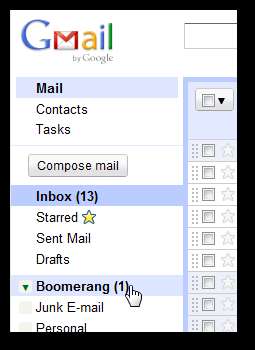
Jadwalkan untuk Mengirim Email Nanti
Fitur Boomerang yang paling berguna adalah kemampuan untuk menjadwalkan email Gmail untuk dikirim nanti. Tulis email Anda seperti biasa, dan setelah selesai, klik Simpan sekarang untuk menyimpan perubahan Anda.
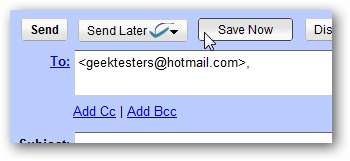
Sekarang klik Kirim Nanti tombol yang ditambahkan Boomerang ke Gmail, dan pilih kapan Anda ingin mengirim email ini.

Anda dapat memilih Pada waktu tertentu untuk mengirim email pada waktu yang Anda inginkan.
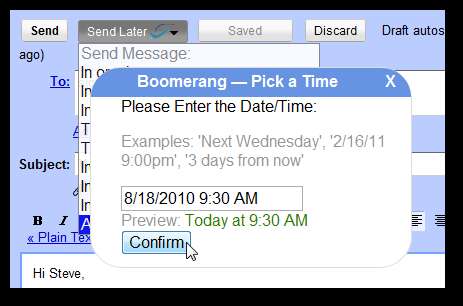
Anda bahkan dapat memasukkan tanggal Anda dalam bahasa normal; Boomerang akan mengerti frase seperti Besok jam 12 siang atau Minggu depan . Klik Konfirmasi saat Anda telah memasukkan waktu yang Anda inginkan.

Perhatikan bahwa jika Anda belum menyimpan email, Gmail akan meminta Anda untuk melakukannya sebelum menjadwalkan email. Simpan pesan seperti di atas, lalu pilih ulang waktu Anda untuk mengirim pesan.

Sekarang Anda akan diberi tahu tentang waktu pengiriman pesan. Ini adalah cara yang bagus untuk memastikan email Anda sampai ke penerima pada waktu yang Anda inginkan.

Boomerang juga akan berfungsi di akun Google Apps jika administrator Apps Anda telah mengaktifkan dukungan Sumpah dan Sistem Masuk Tunggal. Jika tidak, Anda tidak akan melihat alat Boomerang saat menggunakan akun Google Apps Anda.

Apakah Anda mencoba untuk memastikan atasan Anda melihat email Anda terlebih dahulu di pagi hari atau ingin menjadwalkan email ulang tahun untuk sebulan penuh dalam satu hari, Boomerang adalah alat yang hebat untuk mengirim pesan Anda saat Anda ingin mengirimnya tanpa tinggal. di komputer Anda 24/7. Ada banyak cara untuk menggunakan Boomerang dalam hidup Anda, jadi cobalah dan lihat seberapa Anda menyukainya.
Jika Anda ingin mencobanya, masukkan kode undangan htg - Semua Huruf Kecil untuk mendapatkan versi beta pribadi hari ini. Lebih baik bergegas; hanya 1000 orang pertama yang menggunakan kode ini yang dapat menggunakan Boomerang!
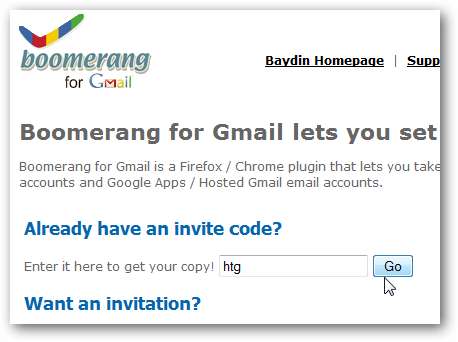
Daftar Boomerang untuk Gmail Beta Hari Ini (sekarang keluar dari beta)







